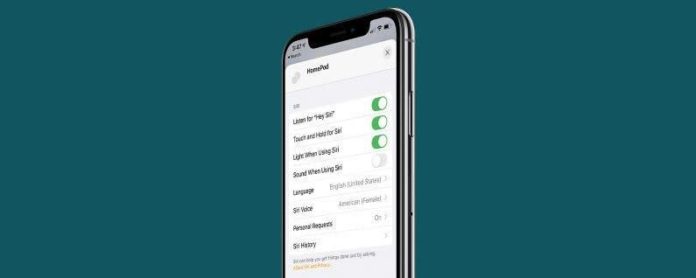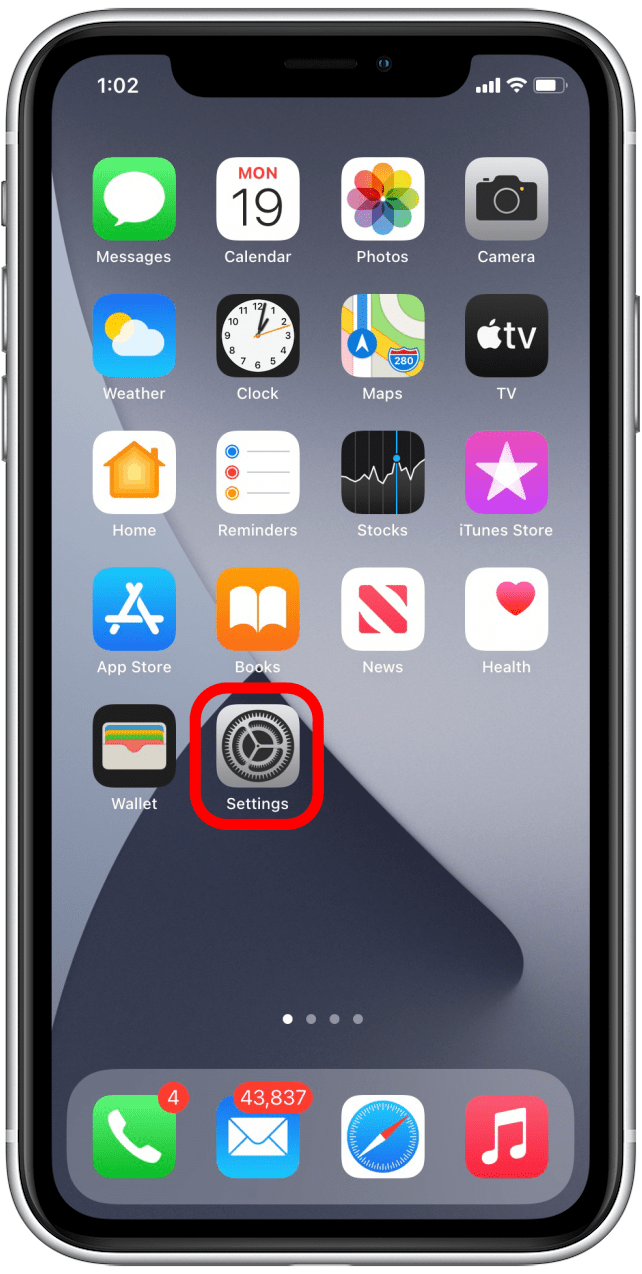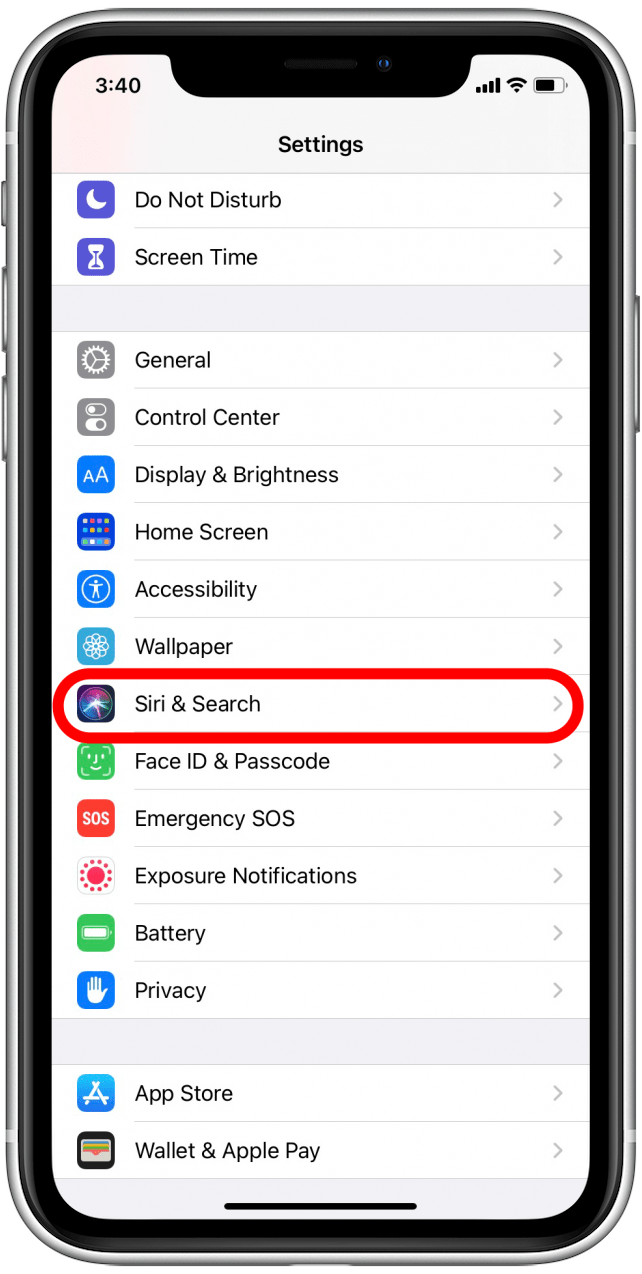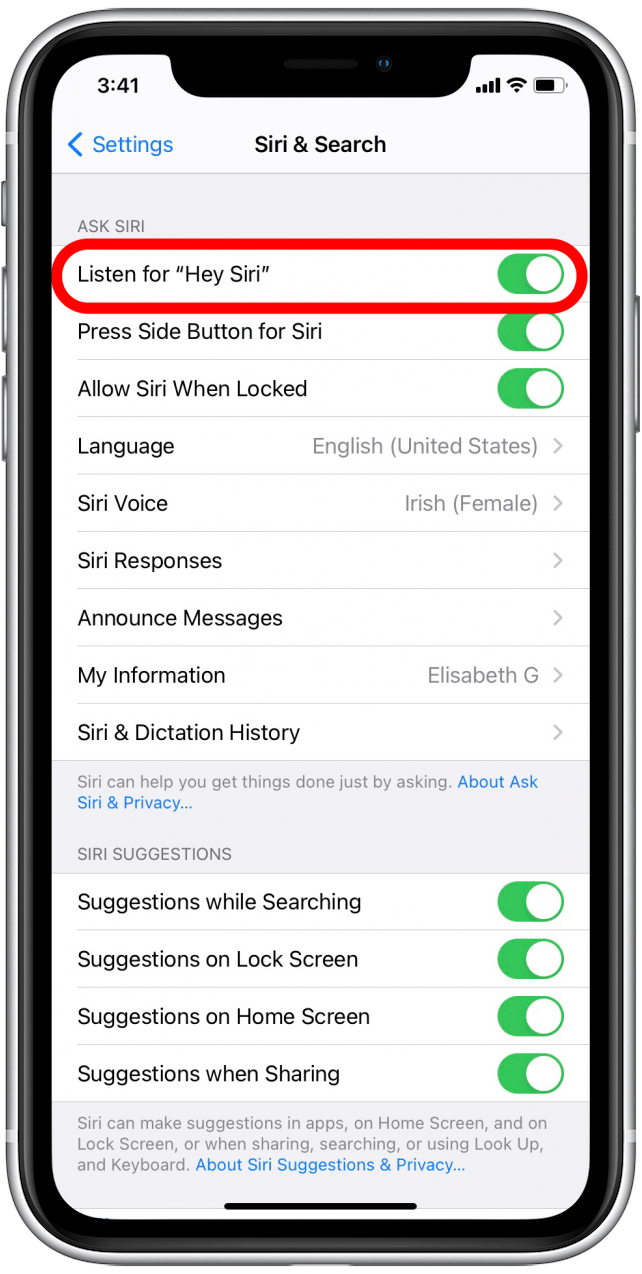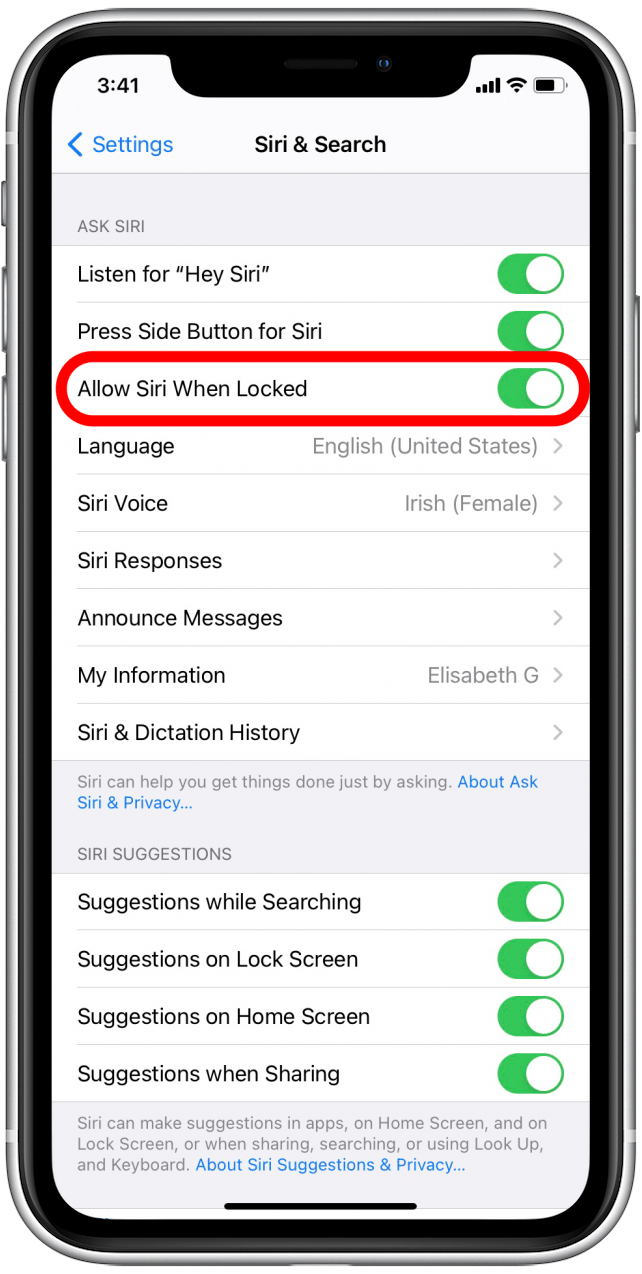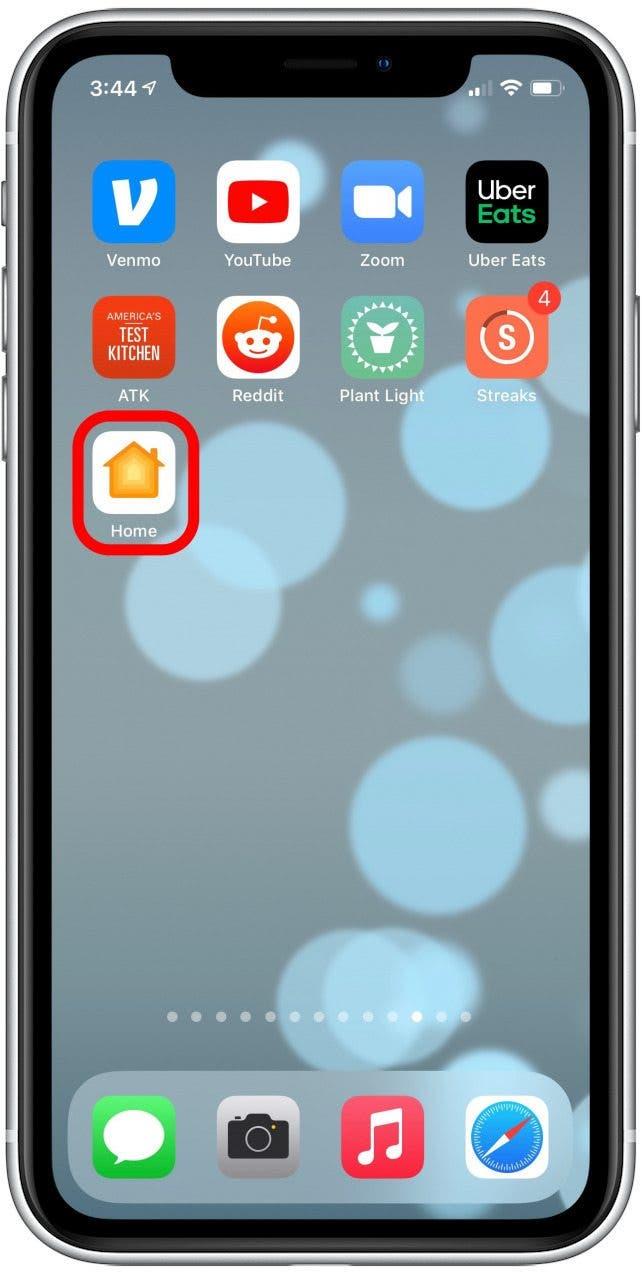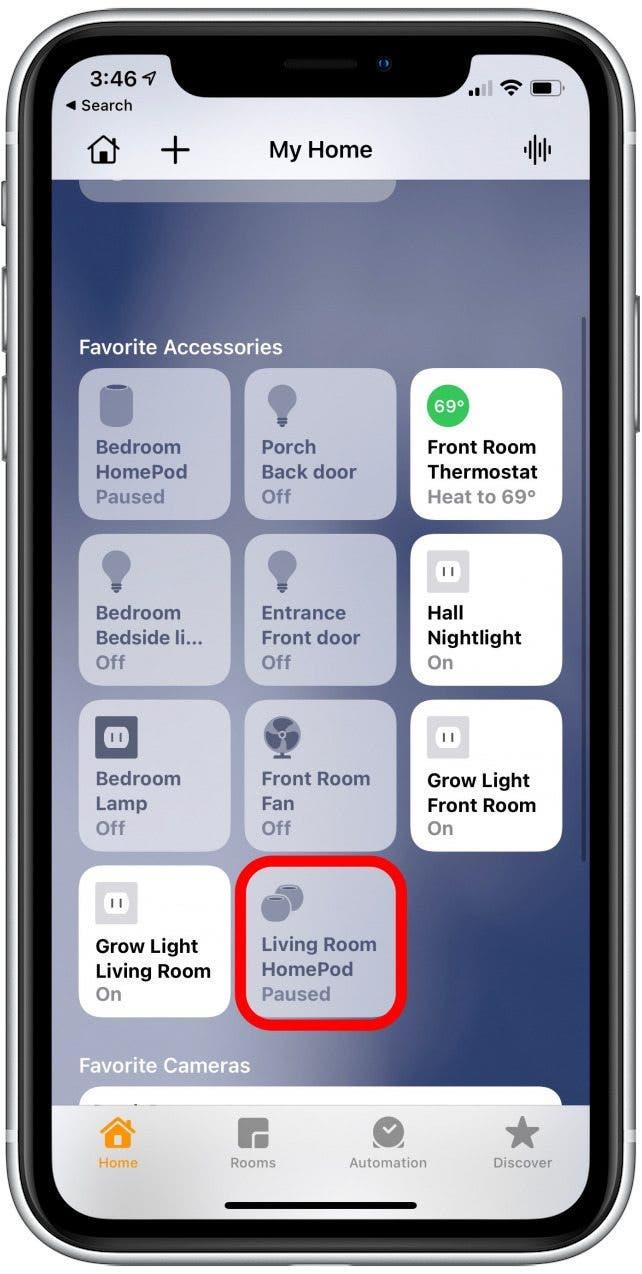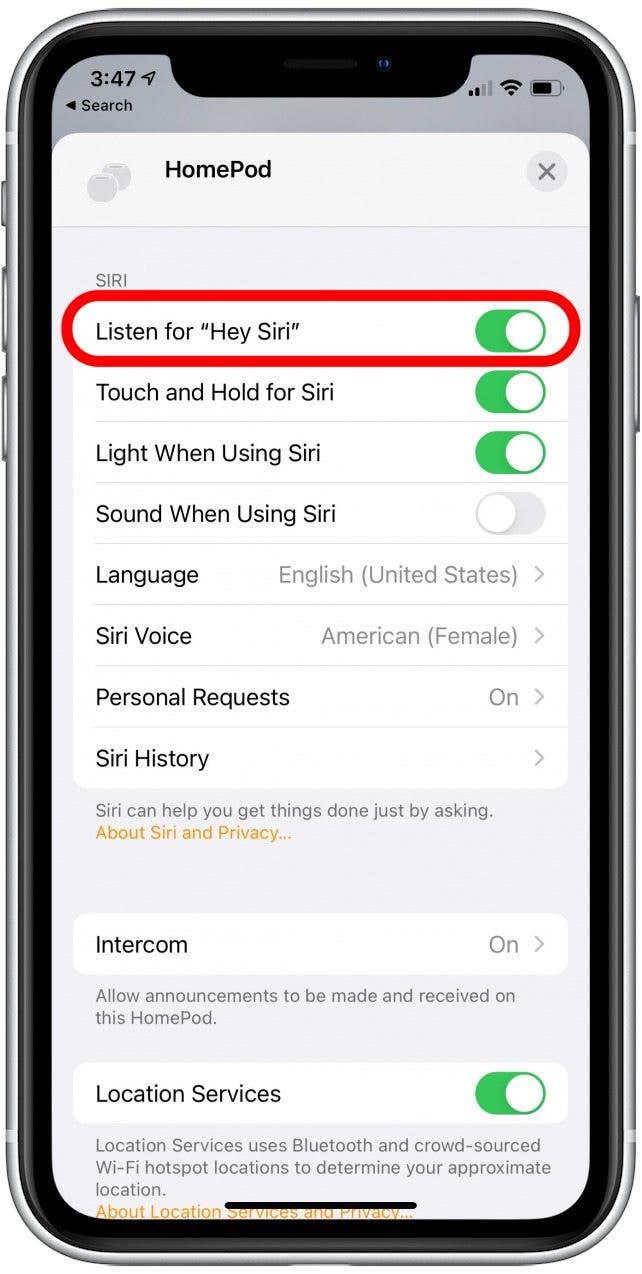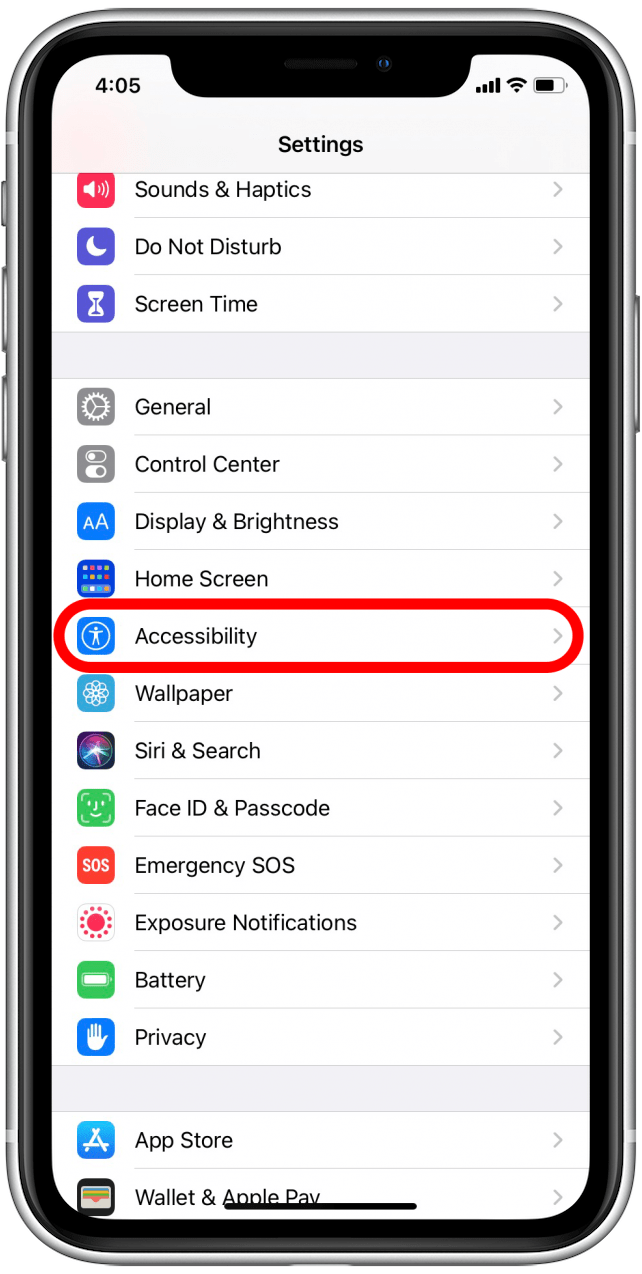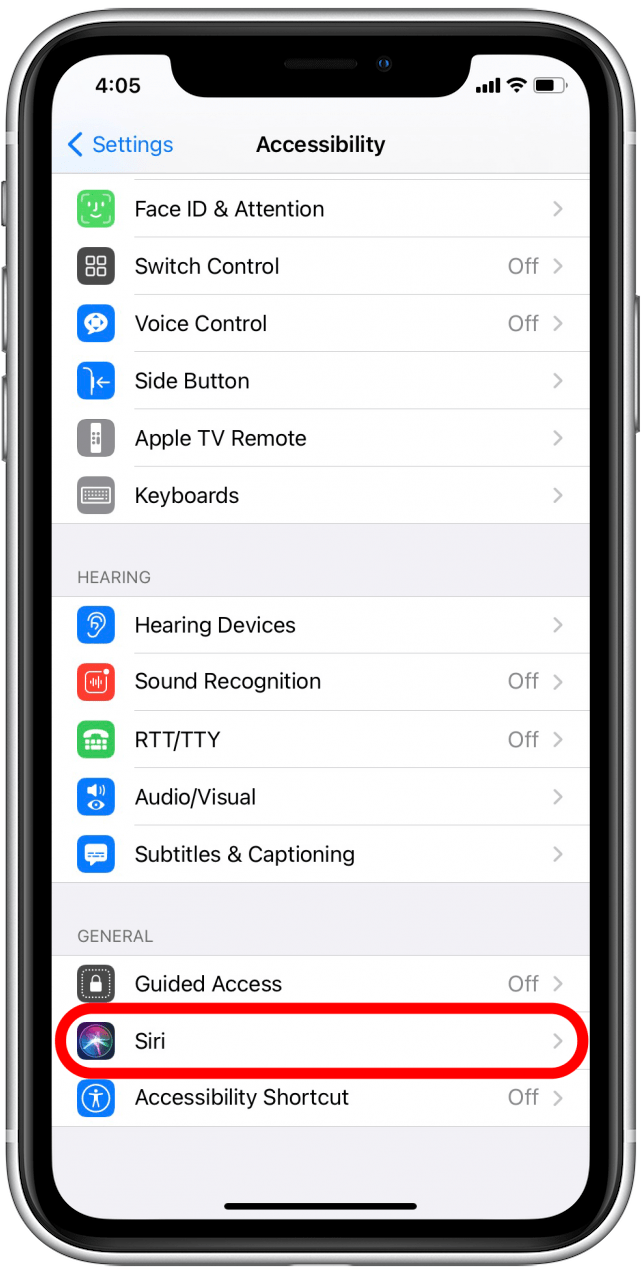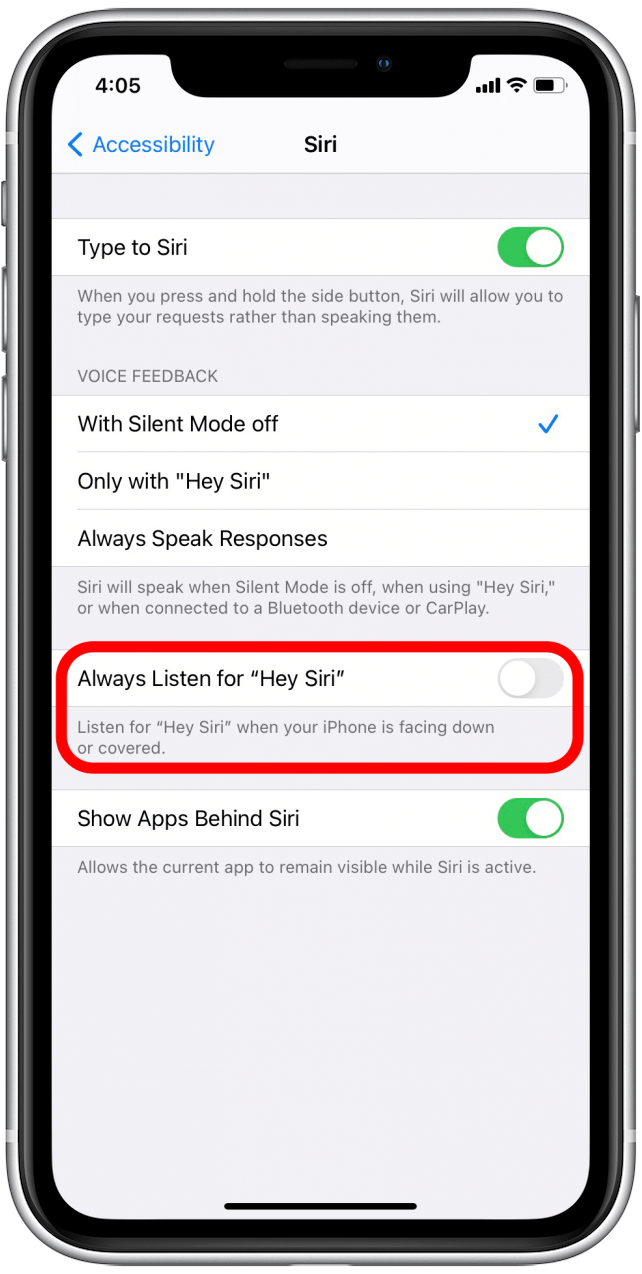למה סירי לא עובדת? זה יכול להיות מאוד מתוסכל כשיש לך מלא ידיים וזקוק לעזרה מהירה, אבל סירי לא מגיבה לך. למרבה המזל, הסיבה שסירי לא עובדת על ה- iPhone, ה- iPad או ה- HomePod שלך היא כנראה שילוב הגדרות פשוט. אנו נראה לך כיצד לוודא שסירי מופעלת במכשירי Apple שלך, ואם הדבר לא פותר את הבעיה שלך, לאן לפנות לעזרה.
כשתשתמש בפעם הראשונה בסירי, יהיה עליך להגדיר את סירי כך שתזהה את קולך . אם מעולם לא השתמשת בסירי לפני כן, וודא שעשית זאת קודם. לעזרה נוספת בסירי, הירשם לניוזלטר טיפ היום בחינם.
סירי לא מגיבה ב- iPhone ו- iPad
- פתח את הגדרות .

- מצא את סירי וחיפוש .

- ודא ש האזן ל"היי סירי " מופעל.

- ודא ש אפשר לסירי במצב נעול מופעל.

קשור: כיצד לבצע השתמש בסירי ומה לעשות כאשר סירי מפסיקה לעבוד
סירי לא מגיבה ב- HomePod
- פתח את אפליקציית הבית .

- לחץ והחזק את ה- HomePod שאינו מגיב לך.

- גלול מטה ל סירי .
- ודא ש האזן ל"היי סירי " מופעל.

האזן ל"היי סירי "גם כשהמכשיר שלך מכוסה
עליך גם לבדוק שהמכשיר שלך אינו פונה כלפי מטה או מכוסה כשאתה אומר "היי סירי." אלא אם כן הגדרת את סירי להגיב בנסיבות אלה, זה לא יקרה. כדי לגרום לסירי להגיב כשהמכשיר שלך פונה כלפי מטה או מכוסה, בצע את הצעדים הבאים:
- עבור אל הגדרות .

- מצא את נגישות .

- גלול מטה ל סירי .

- החלף את תמיד האזן ל"היי סירי " פועל.

טיפ מקצוען: אתה יכול גם הגדר את סירי לעבודה ב- Apple Watch שלך . זה יכול לעזור לך לנווט במכשיר הקטן אך החזק.